 服务热线:
服务热线:
一、准备工作

在开始操作之前,确保你已经连接好打印机和电脑,并且安装了正确的驱动程序。通常情况下,打印机的驱动程序会随着打印机一起提供,也可以从官方网站下载。
二、打开扫描软件
大多数打印机都附带了扫描软件,你可以通过打开这个软件来进行扫描操作。在电脑桌面或开始菜单中找到扫描软件的图标,双击打开。
三、选择扫描设置
在扫描软件中,你可以选择不同的扫描设置以满足你的需求。一般来说,你可以选择扫描的文件格式(如PDF、JPEG等)、分辨率(影响图像的清晰度)和颜色模式(黑白、灰度或彩色)等。
四、放置文件
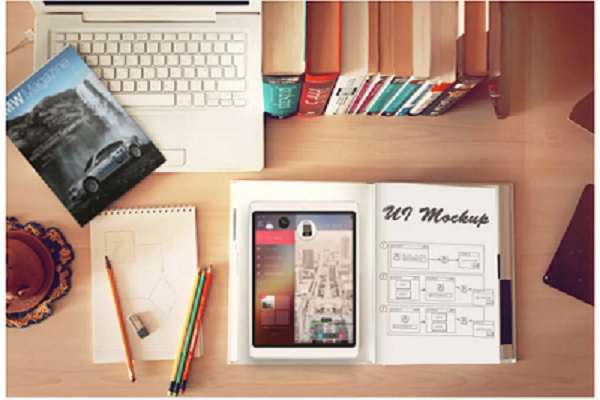
将要扫描的文件放在打印机的扫描台上,并根据需要调整文件的位置和方向。确保文件完全平整,以免影响扫描效果。
五、开始扫描
点击扫描软件界面上的“扫描”按钮或类似的选项,开始扫描。此时,打印机将自动将文件上的内容转换为电子文件,并将其传输到电脑上。
六、保存文件

扫描完成后,你可以选择将文件保存在电脑上的特定位置。通常情况下,扫描软件会自动弹出一个保存对话框,你可以在其中选择保存的文件名和保存路径。
七、编辑和调整
如果需要,你可以使用图像编辑软件对扫描文件进行编辑和调整。例如,你可以调整图像的亮度、对比度、裁剪或旋转图像等。
八、导出和分享
完成编辑后,你可以选择将扫描文件导出为其他格式,如Word、Excel等,以便于进一步编辑和分享。导出选项通常可以在扫描软件的菜单中找到。
九、常见问题解决
1、 扫描结果模糊检查扫描设置中的分辨率是否太低,尝试增加分辨率。
2、 扫描速度慢确保文件放置正确,打印机没有卡纸,并尝试降低分辨率和颜色模式。
3、 扫描文件过大选择较低的分辨率和压缩选项,以减小文件大小。
通过上述步骤,你可以轻松将纸质文件扫描到电脑中,并进行编辑和分享。掌握这些操作技巧,将会极大地提高你的工作效率和便利性。


